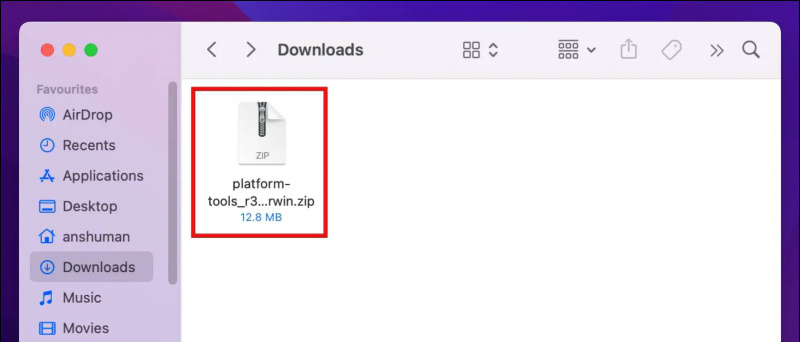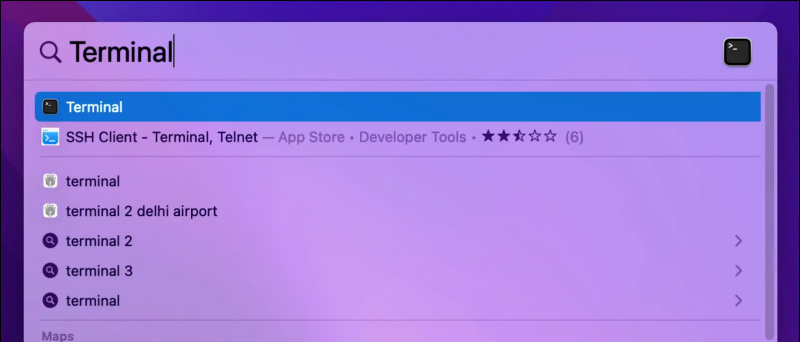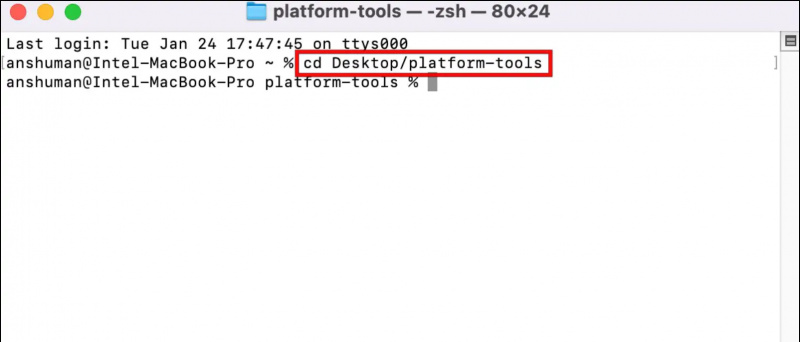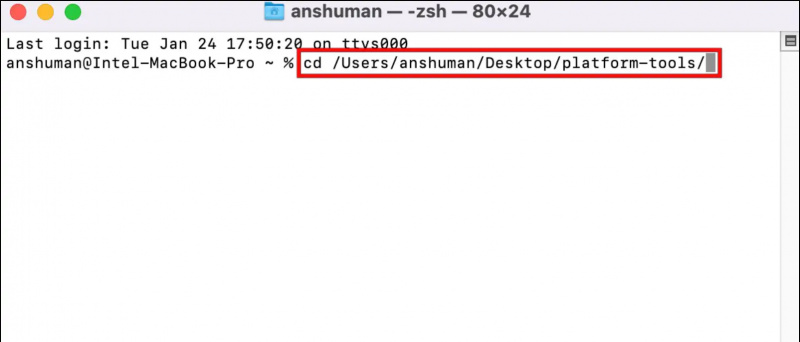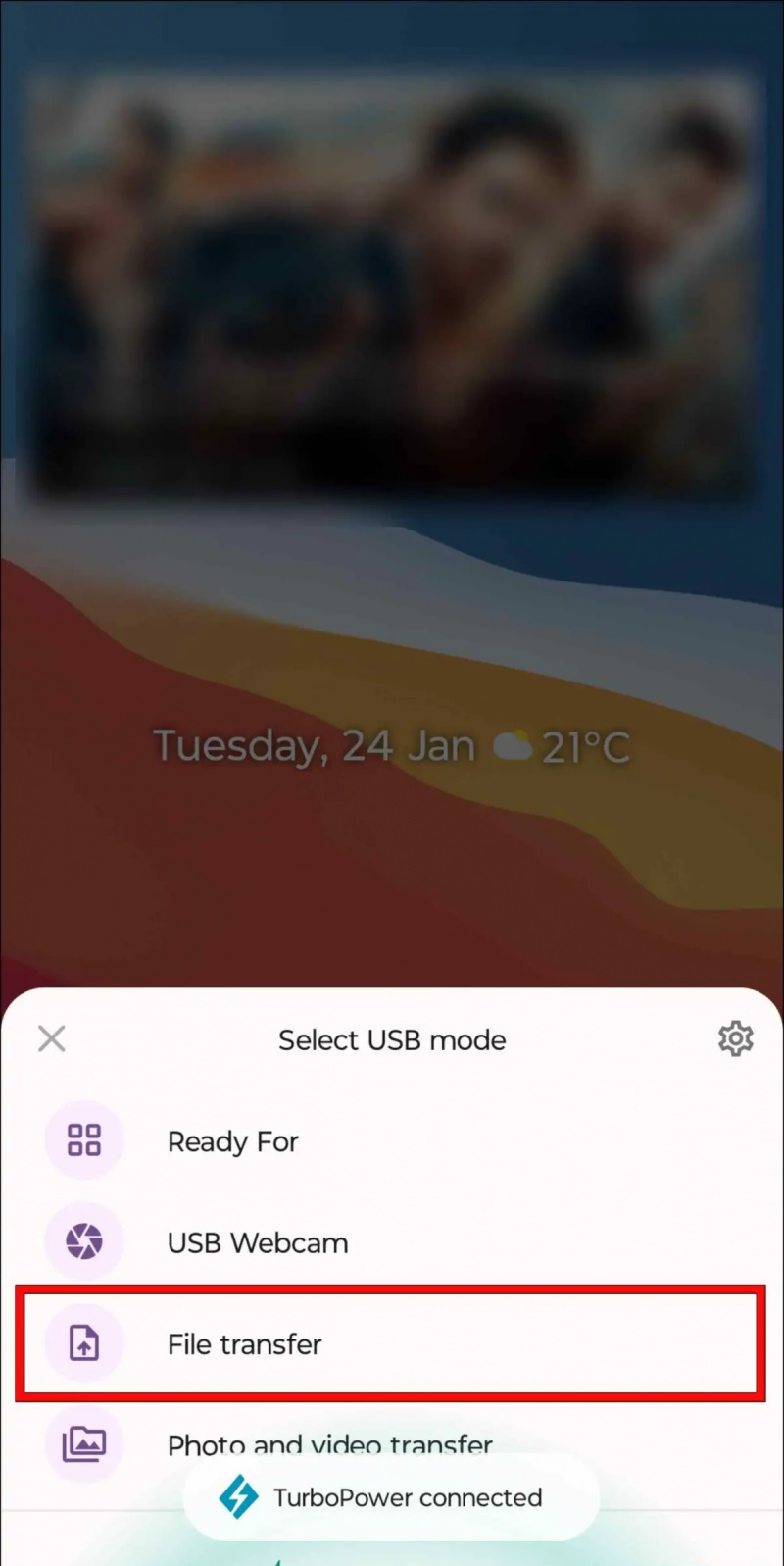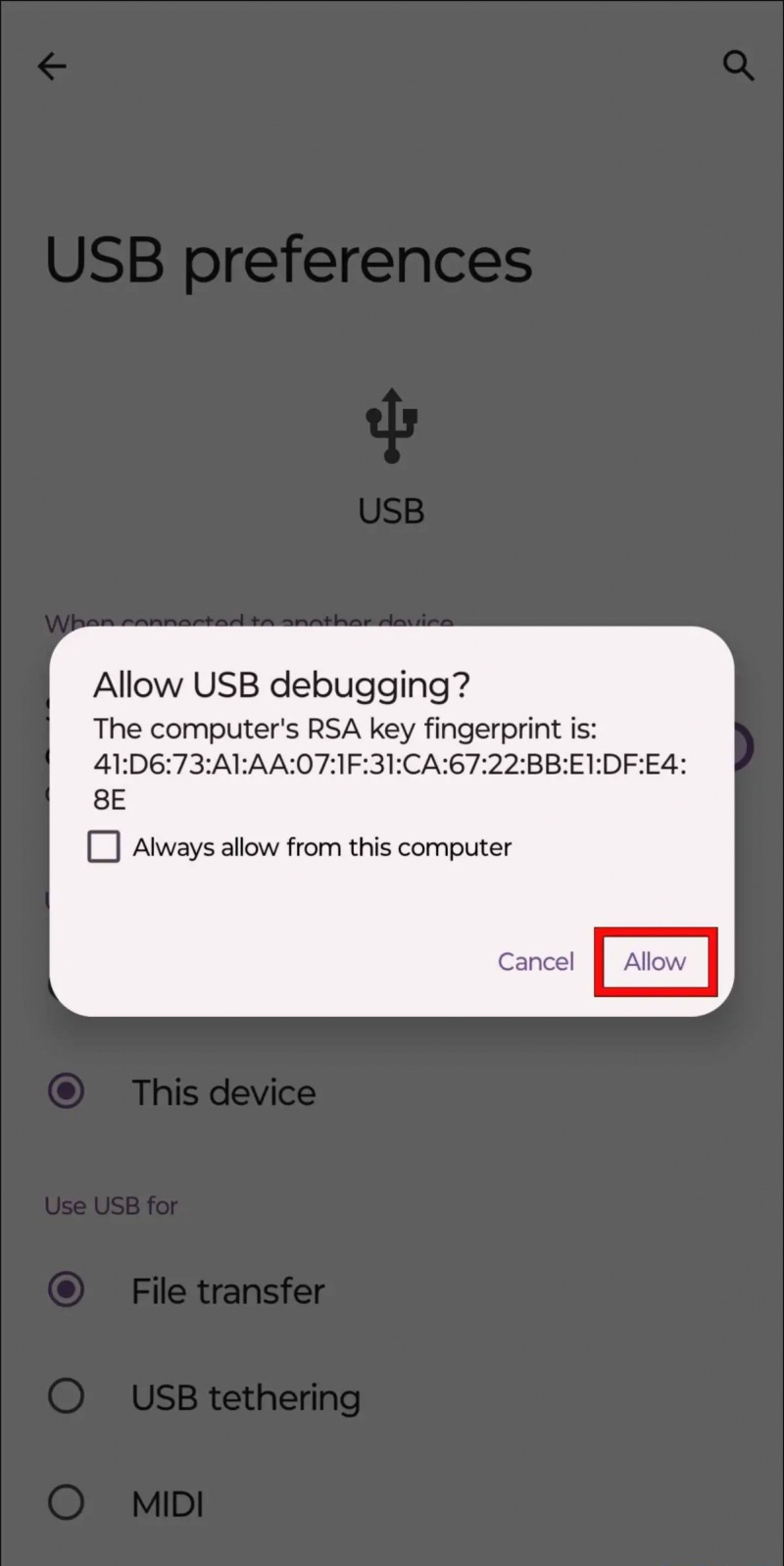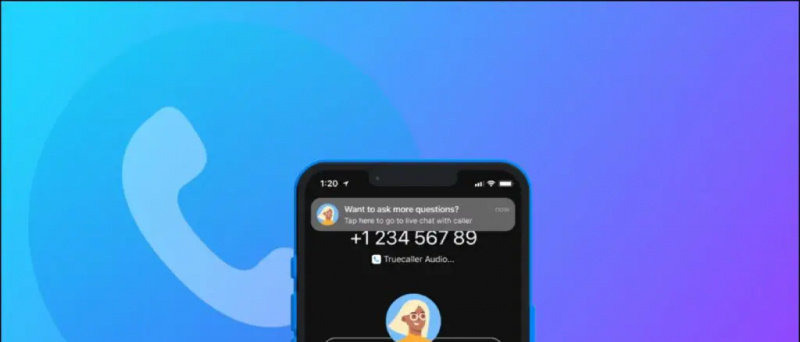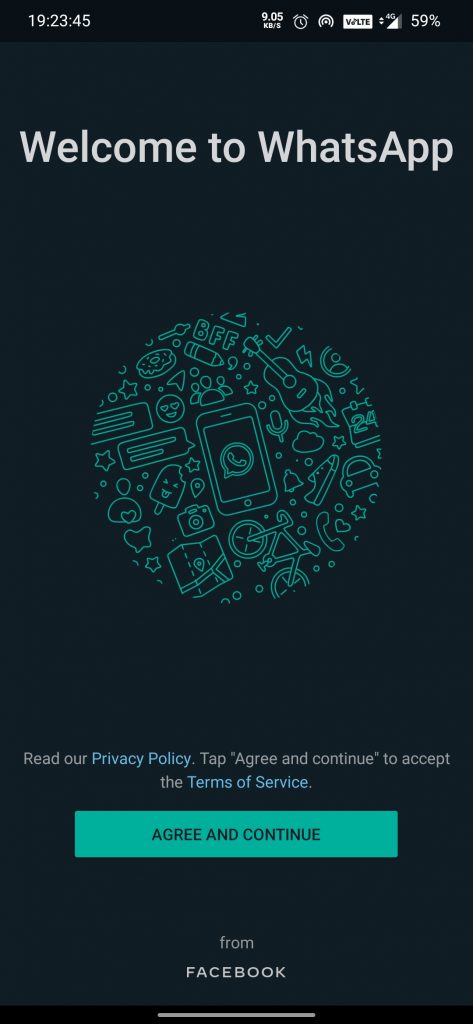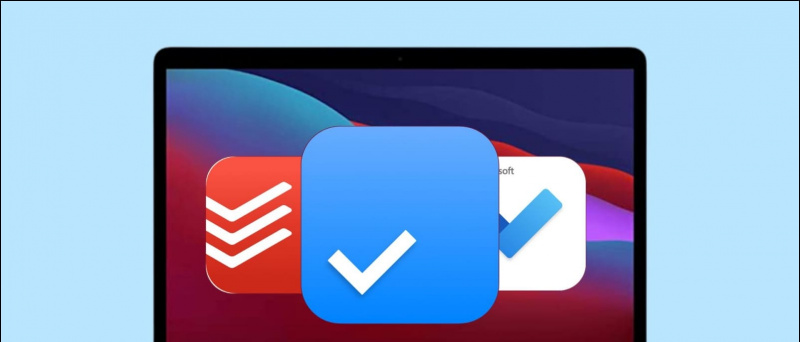Ang mga gumagamit ng Android na nasisiyahan sa kalikot sa kanilang mga smartphone ay alam kung gaano kahalaga ang pag-set up ng ADB sa kanilang computer dahil hinahayaan silang i-unlock ang bootloader at buhayin pa ang isang patay na telepono. Gayunpaman, ang ilang mga gumagamit ng Mac ay nagkakaproblema sa pag-install ng ADB sa kanilang mga PC. Kaya sa artikulong ito, ipapakita namin sa iyo kung paano i-install, at i-set up ang ADB sa iyong Mac at ikonekta ang iyong Android device dito.

Talaan ng mga Nilalaman
Ang Android Debugging Bridge na sikat na kilala bilang adb ay isang command line tool na magagamit mo upang magpadala ng mga command mula sa isang PC o laptop papunta sa iyong Android smartphone. Ito ay mahalagang gumaganap bilang isang tulay upang mapadali ang komunikasyon sa pagitan ng iyong PC at Android device.
Gamit ang adb, maaari kang mag-install o mag-uninstall ng mga application, i-reboot ang iyong device, i-unlock ang bootloader, ipasok ang recovery mode, at kahit na mag-flash ng mga custom na recoveries at ROM. Ito rin ay madaling gamitin, kung ang iyong Android device ay hindi gumagana at kailangang i-reset o i-wipe.
Paano Mag-install at Mag-set Up ng adb sa Mac
Ang pag-set up ng ADB sa mac ay medyo simpleng proseso, ngunit dahil isa itong command line tool, maaari kang magkaroon ng mga isyu kung hindi mo gagamitin ang mga tamang command o piliin ang maling direktoryo. Mag-alala ngayon, dahil idinetalye namin ang kumpletong proseso sa Pag-install at pag-set up ng ADB sa mac.
Mga Hakbang para Paganahin ang USB Debugging sa Android
Una, tingnan natin kung paano paganahin ang USB debugging sa iyong Android device na sinusundan ng proseso ng pag-setup sa Mac.
1. Sa iyong Android smartphone, buksan Mga setting .
2. Sa ilalim ng mga setting, mag-scroll pababa at pumunta sa Tungkol sa telepono .
3. Muli, mag-scroll pababa sa Numero ng build at tapikin ito ng pitong beses upang i-unlock Mga pagpipilian ng nag-develop .
Ngayon, dapat kang makakita ng mensahe ng toast, ' Isa ka na ngayong Developer ” na nag-aabiso sa iyo na pinagana mo ang Developer Options.
4. Ngayon, bumalik sa Mga Setting at pumunta sa Sistema .
5. Sa ilalim ng Mga Setting ng System, mag-tap sa Mga pagpipilian ng nag-develop .

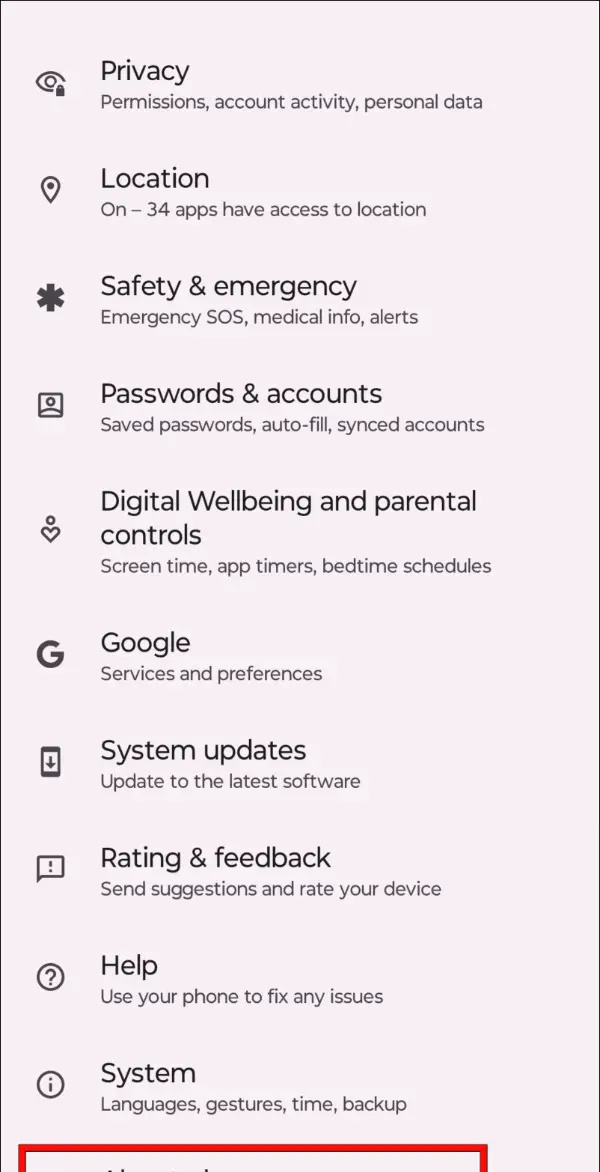
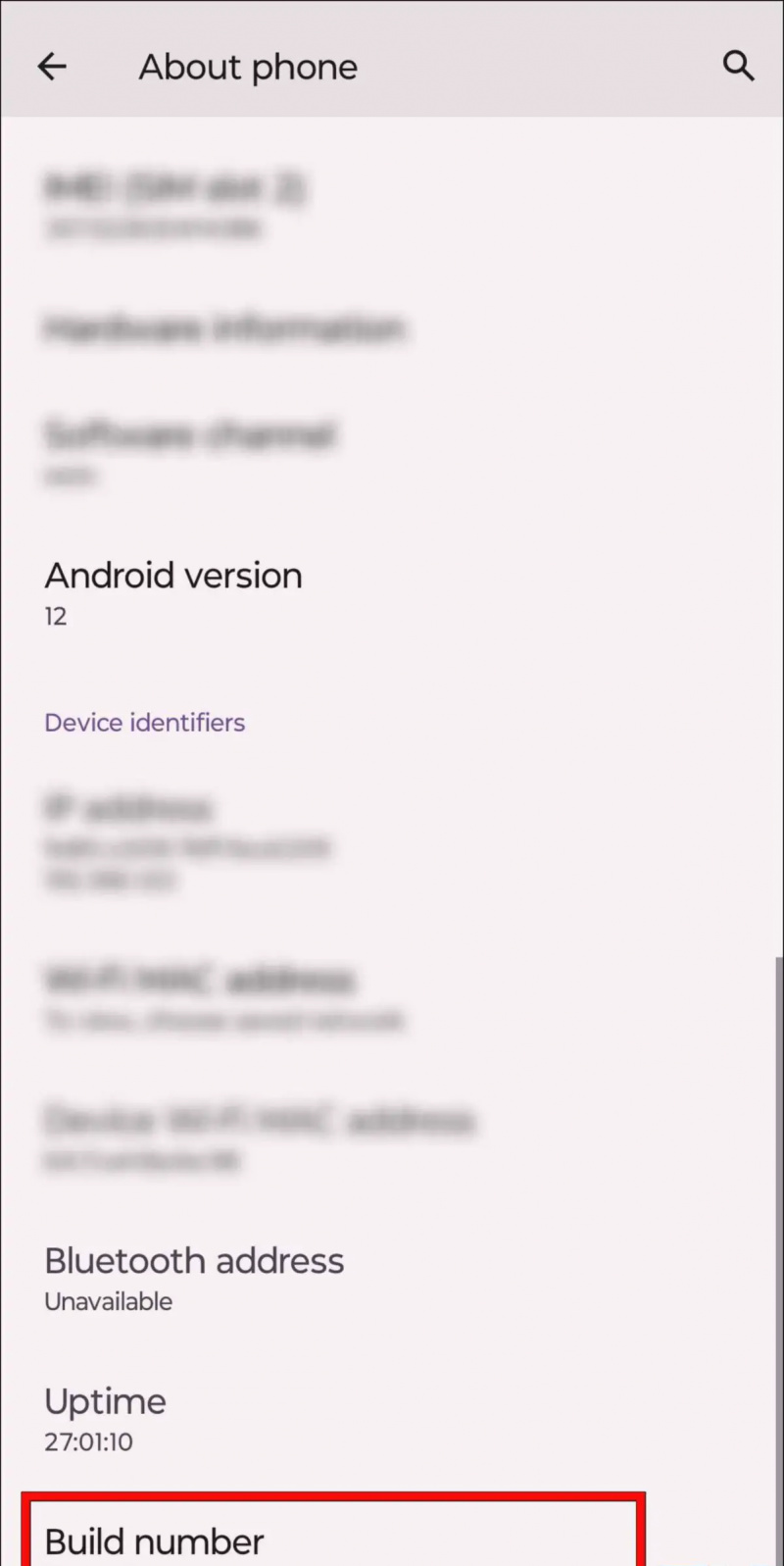
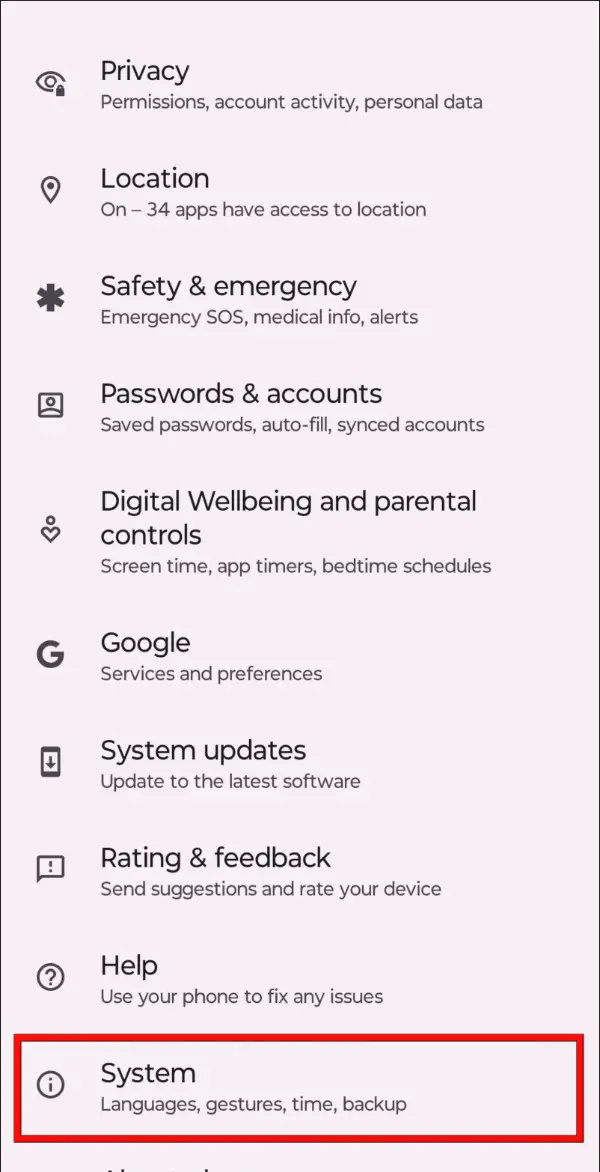
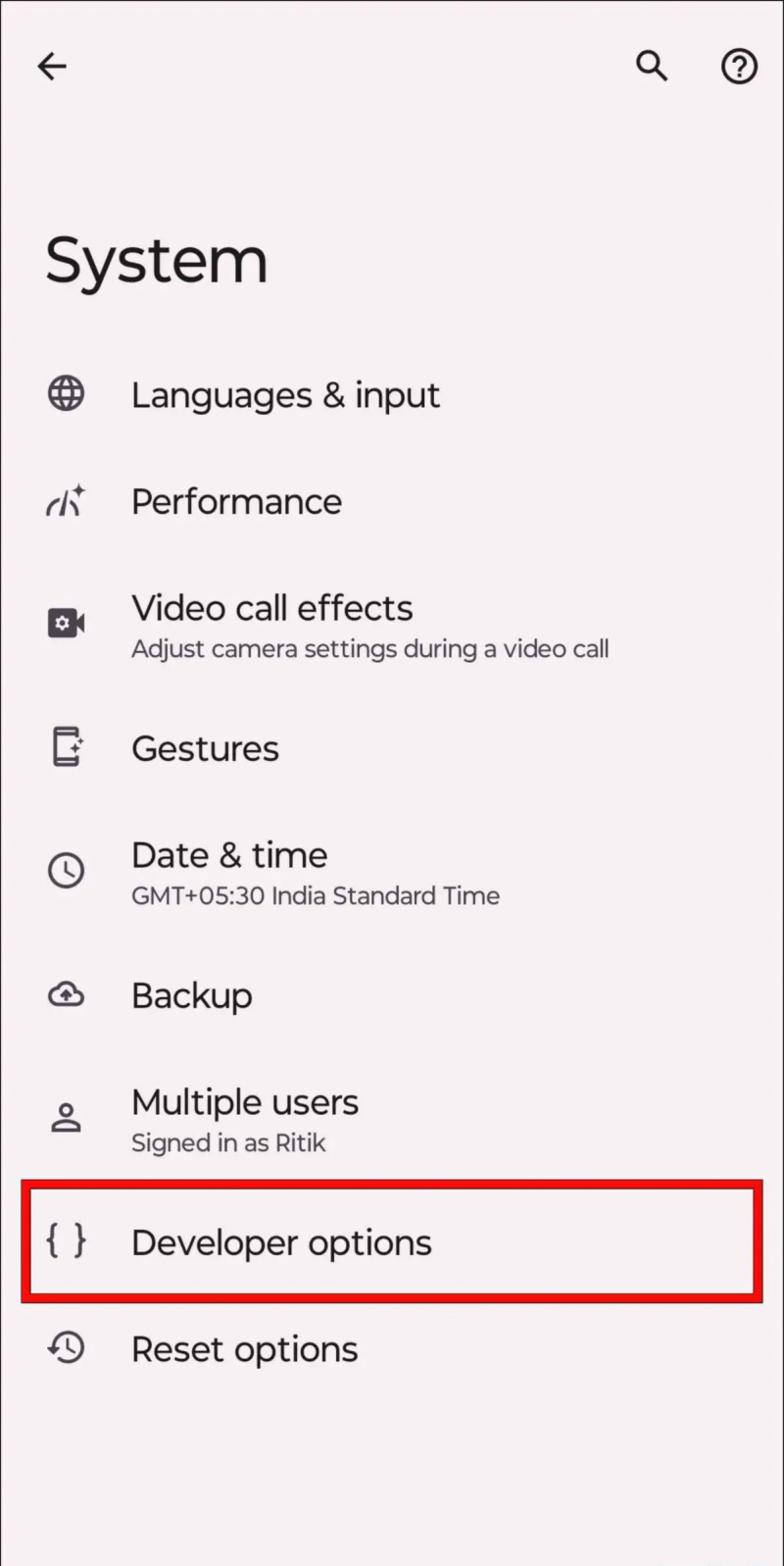
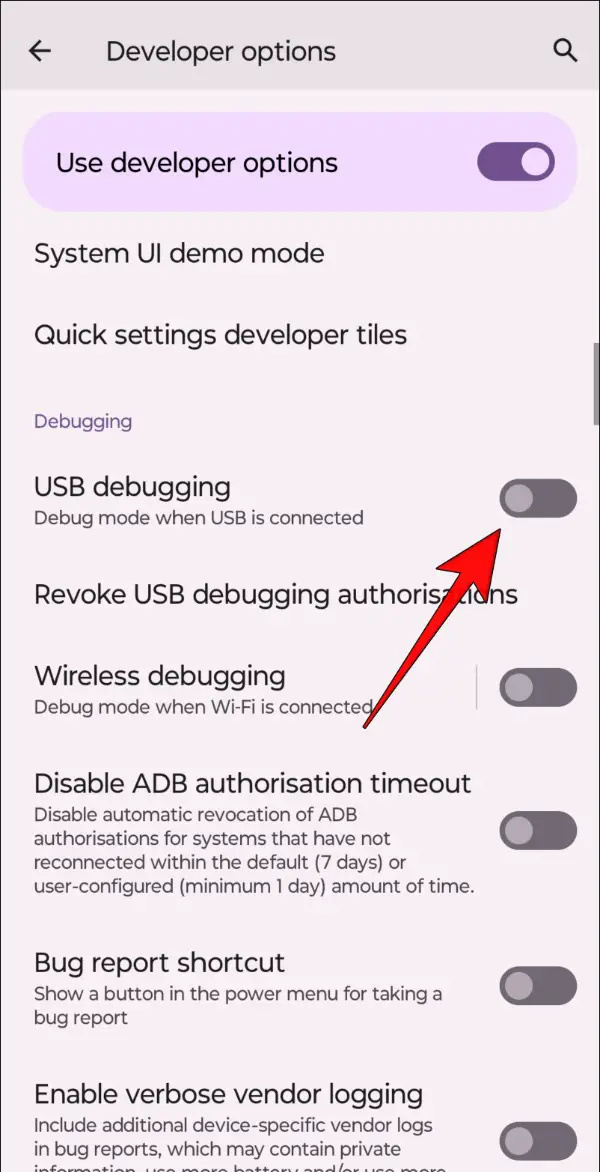
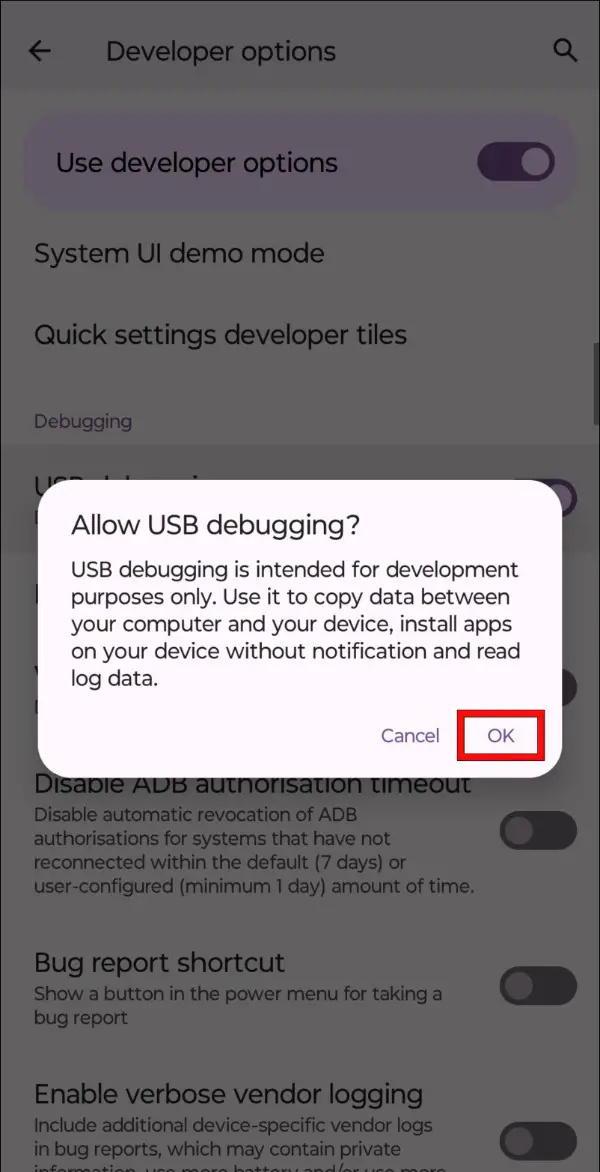 Zip file ng Platform Tool para sa macOS.
Zip file ng Platform Tool para sa macOS.